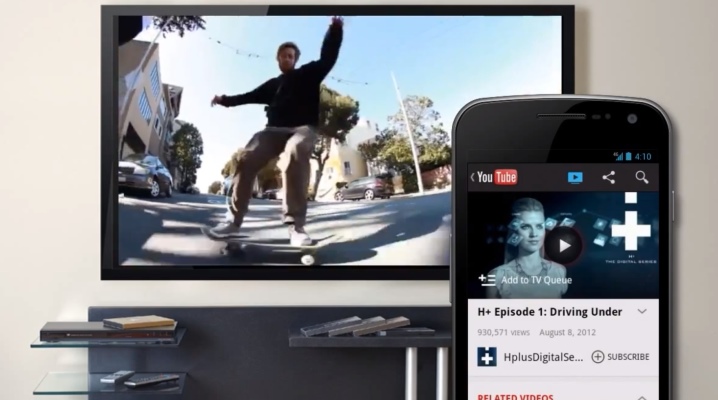
Содержание
- Для чего необходимо?
- Как соединить с помощью кабеля?
- Подключение беспроводным методом
Современная копьютерная техника при сопряжении предоставляет пользователю новые возможности. Между собой соединяют различные виды техники: телевизоры, акустические системы, домашние кинотеатры, смартфоны, планшеты и другие устройства. В статье пойдет речь о том, как подключить мобильный телефон к телевизору торговой марки DEXP.

Для чего необходимо?
При сопряжении смартфона к телевизору телефон выступает в качестве проектора. Пользователь может использовать практически весь набор функций компактного устройства на большом экране. Возможности гаджета зависят от модели и прошивки.
Несмотря на разнообразие современных устройств, существует общий набор функций, которые можно использовать при синхронизации ТВ-приемника и смартфона.
В первую очередь, большой экран используют для просмотра видео. Это могут быть фильмы в файлах, хранящихся на смартфоне, или же просмотр кино в режиме онлайн, если подключить телефон к интернету.
Кроме того, сопряжение выполняют и для других целей.
- Прослушивание музыки.
- Воспроизведение видеопрезентаций.
- Использование программ.
- Запуск файлов с различных видеохостингов, в том числе с сервиса Youtube.
- Использование смартфона в качестве пульта дистанционного управления. Для этого понадобится специальное приложение.
- Просмотр фотографий и других изображений.
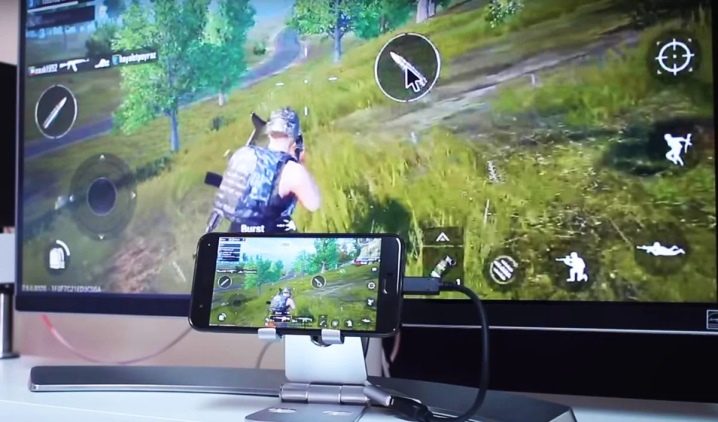
Как соединить с помощью кабеля?
Самый простой и надежный способ синхронизовать технику – использование проводного соединения. Для этого понадобится специальный шнур. Подключить телефон к телевизору DEXP можно несколькими проводными способами.

Синхронизация через интерфейс HDMI
Неплохой способ вывести экран мобильного телефона на телевизор – выполнить сопряжение через порт HDMI. Им оснащены все современные телевизионные приемники. При использовании смартфона вам понадобится кабель формата micro-HDMI – HDMI.
Чтобы успешно выполнить подключение, необходимо проверить наличие разъёма micro-HDMI на смартфоне. При его отсутствии нужно воспользоваться адаптером micro-USB – micro-HDMI.


Для начала сопряжения нужно соединить технику между собой при помощи кабеля и адаптера (если он необходим). После этого найти на пульте управления телефона кнопку Source, нажать на нее и выбрать раздел HDMI. Далее техника самостоятельно должна выполнить настройку и обеспечить работу оборудования. Если все выполнено правильно, экран мобильного телефона будет отображаться на телевизоре.
Данный метод сопряжения активно применяется при использовании гаджетов, работающих на операционной системе Android. Однако для телефонов торговой марки Apple этот вариант также подходит, если приобрести специальный адаптер. Специалисты рекомендуют использовать фирменное оборудование.

Сопряжение через USB
Соединять технику при помощи кабеля USB – самый простой вариант, однако он имеет существенный недостаток. На телевизор получится транслировать только те файлы, которые хранятся в памяти мобильного устройства. Демонстрировать видео и другие материалы с сайтов при таком способе сопряжения невозможно.
Процесс подключения выполняется следующим образом.
- Чтобы синхронизировать технику, нужно вставить один конец кабеля в смартфон (micro-USB), а второй (USB) подключить к ТВ-приемнику. Необходимый разъем можно найти на боковой панели телевизора.
- Если отыскать подходящий порт самостоятельно не удалось, нужно найти его с помощью инструкции по эксплуатации ТВ-приёмника.
- Выполнив соединение устройств, следует нажать на пульте смартфона клавишу Sourse и выбрать пункт с надписью «USB».
- Теперь устройства сопряжены и готовы к совместному использованию.

Подключение беспроводным методом
Опишем два способа, позволяющим объединить работу телефона и телевизора без использования проводов.
Miracast
Данная технология была разработана на основе Wi-Fi Direct. Разработчики усовершенствовали ее, добавив новые возможности, в том числе передачу файлов 3D. В настоящий момент Miracast является эффективным методом сопряжения через Wi-Fi.
Подключение происходит по определённому алгоритму.
- Включается телевизор и выполняется вход в меню.
- Выбирается раздел «Сеть».
- Чтобы запустить функцию, выделяется надпись «Miracast».
- Далее запускается эта же технология сопряжения на смартфоне. Нужно зайти в настройки, найти раздел, отвечающий за подключения, и выбрать пункт «Трансляция».
- Гаджет начнет поиск оборудования, подходящего для сопряжения. Как только название телевизора появится в списке, его и выбирают.
- Подтверждается сопряжение при помощи пульта дистанционного управления.
Технология Miracast вшита во многие современные мобильные телефоны, однако далеко не все телевизоры оснащены ею. Чтобы исправить это, необходимо купить внешний адаптер. Он подключается к ТВ-приемнику через разъёмы USB или HDMI.
Если телевизор не видит мобильный телефон или, наоборот, смартфон не находит телеприёмник, следует проверить уровень сигнала интернета. Возможно, потребуется перезагрузить роутер.
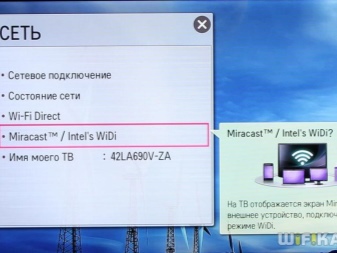

Wi-Fi Direct
Современное оборудование можно соединить через сигнал беспроводного интернета.
Процесс подключения выполняется по следующей схеме:
- на смартфоне нужно активировать модуль Wi-Fi, зайти в дополнительные настройки и включить Wi-Fi Direct;
- далее нужно открыть настройки телевизора и перейти во вкладку «Сеть»;
- следующий шаг – запуск функции Wi-Fi Direct;
- как только на экране появится список гаджетов, готовых для сопряжения, выберите название смартфона.
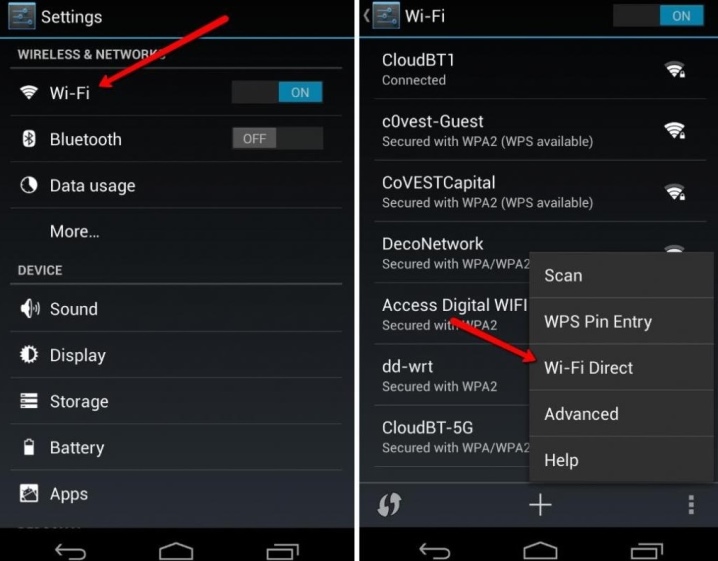
Качество передачи зависит от уровня сигнала интернета. Если интернет слабый, трансляция будет прерываться или зависать. Соединение без использования кабелей удобнее, но проводной вариант более практичный, качественный и надежный.
При подключении смартфона через беспроводной сигнал Wi-Fi мобильный гаджет можно использовать в качестве пульта дистанционного управления. Для этого нужно скачать специальное приложение, установить его и настроить, открыв русскоязычное меню. В большинстве программ нужно выбрать торговую марку телевизора, установить некоторые параметры и регулировать работу ТВ-приемника при помощи пульта смартфона.

Далее смотрите видео о том, как подключить смартфон к телевизору.
Содержание:
- 1 Как управлять своим телевизором через телефон андроид
- 2 Как подключить телефон как пульт к телевизору LG
- 3 Как использовать телефон вместо пульта в телевизоре Samsung
- 4 Как в качестве пульта для телевизора сони использовать телефон
- 5 Как подключить телефон как пульт к телевизору филипс
- 6 Как подключить телефон как пульт к другим телевизорам — dexp, панасоник, sharp, toshiba …
- 7 Как использовать телефон как пульт от телевизора – заключение
- 8 Remote Control for TV

Использование стандартного пульта ДУ в смарт тв обременительно, но вы можете использовать телефон андроид lg, samsung, самсунг, филипс, сони, ксиоми, toshiba, lg или huawei в качестве пульта ДУ для телевизоров самсунг dexp, philips, сони бравиа, лджи, панасоник, sharp.
Сделать пульт для телевизора через телефон можно не только для перечисленных выше (это самые популярные), но и для всех остальных, так как есть приложение универсальный пульт, что значительно упрощает задачу благодаря возможности ввода текста на сенсорной клавиатуре смартфона.
Когда-то обычный беспроводной пульт управления использовался для обычного телевизора с ЭЛТ, с помощью которого мы меняли каналы.
С развитием телевизоров и внедрением в них Smart TV изменилось и то, как мы взаимодействуем с ним. Пульты тв, правда не сильно изменились и по-прежнему похожи на те, что мы использовали 20 лет назад.
В обычном телевизоре с функцией Smart TV вы найдете интернет-браузер, а также такие сервисы, как YouTube, Netflix и другие. Поддержка некоторых из них не самая простая, потому что вводить что-либо в адресную строку браузера или в поисковую систему YouTube крайне неудобно на обычном пульте дистанционного управления.
Поэтому намного лучше использовать свой телефон или планшет на Android и превратить его в пульт дистанционного управления телевизора – главное, чтобы телевизор поддерживал bluetooth, WIFI или ик порт.
Как управлять своим телевизором через телефон андроид

С правильным приложением можно использовать ваш смарт для управления теликом. Например, для телевизоров LG есть официальное приложение для ДУ, которое отображает трекпад на экране телефона — с его помощью вы можете перемещать курсор мыши на телевизоре так же, как вы делаете это на ноутбуке с помощью сенсорной панели.
Более того, когда вы выбираете любое текстовое поле (например, адресную строку в браузере или поле поиска в приложении), вы можете вводить в него текст с помощью сенсорной клавиатуры телефона.
Больше не нужно выбирать отдельные буквы с помощью стрелок на пульте дистанционного управления. Аналогичные приложения были созданы для других моделей телевизоров — некоторые из них являются неофициальными, но работают так же хорошо.
Благодаря этому вам не нужно приобретать беспроводную клавиатуру или мышь для более частого использования Smart TV.
Для всех приложений требуется, чтобы телефон андроид и телевизор были подключены к одной сети Wi-Fi (иногда можно управлять через блютуз и ик порт).
Только тогда станет возможной связь между устройствами. Когда оба устройства находятся в одной и той же сети Wi-Fi, следующим шагом является загрузка соответствующего приложения на телефон.
Как подключить телефон как пульт к телевизору LG
Cкачать пульт lg на телефон можете прямо в магазине Гугл – производитель подготовил для вас официальное приложение, которое превращает ваш телефон или планшет в беспроводной пульт для ТВ.
Вам нужно просто скачать с маркета приложение LG TV Remote. После его запуска выберите раскладку клавиш — для смартфона (Phone) или для планшета (Планшет).
Затем вам нужно подключить телевизор к телефону. Выберите опцию «Сканировать устройства». Появится экран обнаружения ТВ в сети Wi-Fi.
Выберите свой телевизор в списке (убедитесь, что он включен и подключен к сети). При попытке сопряжения код подтверждения будет отображаться на экране телевизора. Введите его в свой телефон.
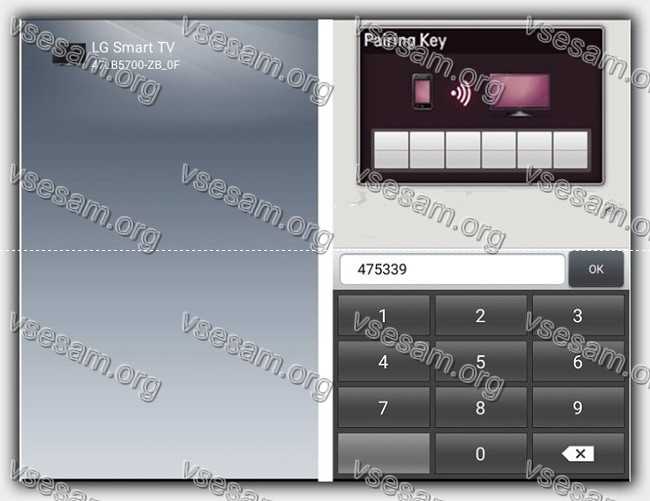
После успешного сопряжения отобразится экран пульта ДУ. Здесь у вас есть доступ к основным кнопкам для изменения программ или громкости.
Если вы заинтересованы в смарт тв, то можете нажать «Мои приложения», чтобы удалить список приложений.
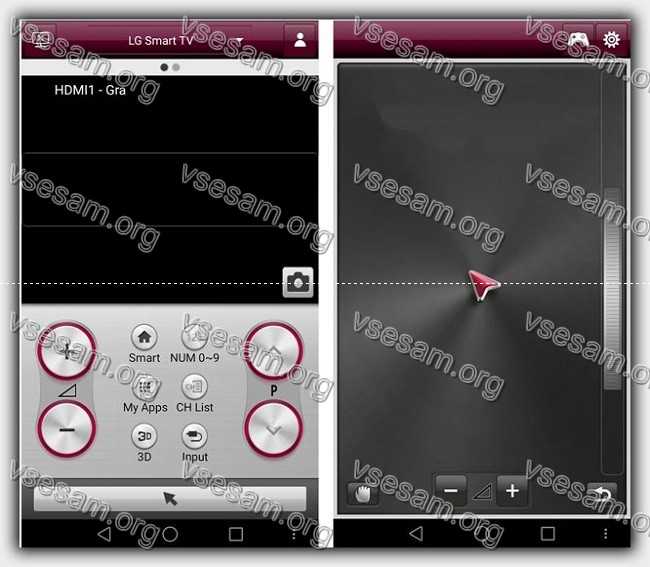
В самом низу найдете значок курсора мыши. Прикосновение к нему выдвинет трекпад — теперь вы можете перемещать курсор, проводя пальцем.
Если вы дотронетесь до любого текстового поля, на телефоне автоматически отобразится клавиатура с сенсорным экраном, с помощью которой вы можете, например, ввести адрес страницы в браузере.
Как использовать телефон вместо пульта в телевизоре Samsung
Для телевизоров Samsung потребуется скачать другое приложение — Smart TV Remote. Принцип действия аналогичен приведенному выше. После запуска приложения коснитесь значка питания в правом верхнем углу приложения.
Вам откроется экран сопряжения устройства. Выберите первую опцию «Сеть», то есть выполните поиск устройства Samsung в беспроводной сети.
Когда вы найдете TV, подключенный к сети Wi-Fi, выберите вариант сопряжения. Слева найдете стандартные кнопки, такие как переключение каналов или регулировка громкости.
Чуть более точные функции доступны на вкладке «Смарт», которая отображается справа. Когда вы дотронетесь до него, вы вытянете основную часть интерфейса, разделенную на три вкладки — Текст, Смарт и Медиа.
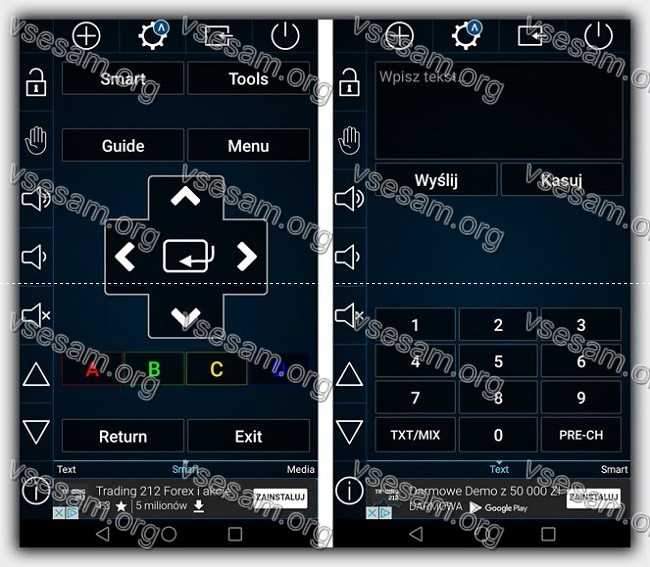
На вкладке «Смарт» найдете стандартный «крестовый» вид со стрелками на пульте ДУ, а также четыре цветные кнопки (красная, зеленая, желтая, синяя).
Если вы наводите курсор на текстовое поле (например, в веб-браузере) и хотите что-то напечатать, проведите пальцем слева направо, чтобы перейти на вкладку «Текст».
Здесь вы можете ввести любой текст и нажать «Отправить», чтобы отправить его в активное текстовое поле на вашем телевизоре.
В свою очередь, если вы воспроизводите, например, видео файл MP4 через встроенный проигрыватель на телевизоре, вы можете управлять им на вкладке «Медиа».
Как в качестве пульта для телевизора сони использовать телефон
Для телевизора Sony TV скачать нужно приложение — Video & TV SideView: Remote. Это официальный продукт позволяющий управлять телевизором сони с телефона андроид.
Загрузите приложение и запустите его – начнется сканирование сети Wi-F для телевизора. Когда телевизор будет найден, выберите его, а затем подтвердите на телевизоре, что вы хотите подключить устройства.
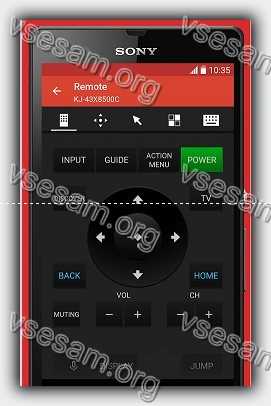
Интерфейс приложения довольно прост и понятен. На главном экране вы найдете стандартные функции пульта ДУ, такие как смена каналов, изменение громкости или стандартный «крестик» со стрелками.
Если вы хотите управлять указателем мыши с помощью трекпада, выберите вкладку мыши в верхней части. Аналогично это следует делать в ситуации, когда вы хотите что-то ввести — просто выделите текстовое поле на телевизоре или перейдите на вкладку с помощью клавиатуры.
Как подключить телефон как пульт к телевизору филипс
Для телевизора Philips скачать нужно приложение Philips TV Remote. Конечно, оно работает так же, как и в случае других приложений — и телевизор, и смарт должны быть сопряжены одном вай фай.
После сопряжения телефон полностью заменяет пульт ДУ, предоставляя доступ к смене программ (отличная интеграция с телевизором — приложение отображает значки телеканалов для отдельных номеров) и управляет функциями SmartTV.

Как и в других приложениях этого типа, мы также можем вводить текст с помощью сенсорной клавиатуры.
После выбора текстового поля клавиатура должна выскочить автоматически, предоставляя пользователю доступ к быстрому вводу текста.
У вас также есть возможность управления функциями просмотра фильмов с помощью встроенного плеера.
После открытия файла фильма (например, MP4) вы можете настроить различные элементы, такие как выбор файла субтитров.
Как подключить телефон как пульт к другим телевизорам — dexp, панасоник, sharp, toshiba …
Для других телевизоров вам нужно скачать универсальные пульты дистанционного управления.
Если ваша модель ТВ Samsung, Sony, LG или Philips не работает с вышеуказанными приложениями или у вас есть ТВ менее известной компании, для которой в маркете нет специального приложения, то вы можете попробовать использовать тип «универсальный пульт ДУ». Их несколько. Я рекомендую — Universal TV Remote или Sure Universal Remote.
Работа этих приложений немного более ограничена по сравнению с теми, которые предназначены для определенных брендов, но благодаря этому у вас есть возможность подключиться к устройству, старому или не распознаваемому другими программами.
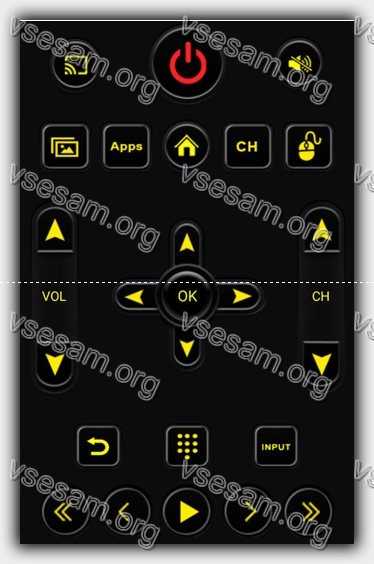
Идея та же: с помощью Wi-Fi (или инфракрасного порта – ик порт) мы подключаемся к телевизору, подключаем его к телефону, а затем используем интерфейс сенсорного экрана для управления ТВ.
В зависимости от приложения мы получим доступ к большему или меньшему количеству функций.
Как использовать телефон как пульт от телевизора – заключение

Пульты имеют тенденцию к таинственным исчезновениям. Вы уверены, что поместили его в то же место, что и всегда, но, когда дело доходит до этого, оказывается, что он был в другой комнате.
Если у вас есть такие проблемы, смартфон спешит на помочь — в конце концов, мы с ними почти никогда не расстаемся.
Потеря пульта ДУ телевизора является не одной проблемой, другой также может быть его повреждение.
Современные смартфоны являются приложениями, именно благодаря им мы можем в полной мере использовать потенциал нашего устройства.
Операционные системы больше не относятся исключительно к персональным компьютерам и телефонам — ТВ с доступом в интернет также присоединились к этой группе.
Большая часть Smart TV использует преимущества Android, а также большинство смартфонов, доступных на рынке.
Просто добавьте эти зависимости, и вы уже знаете, как подключить телефон к телевизору. К сожалению, не у всех есть телевизор с доступом в интернет. Поэтому есть два способа подключения:
- современный Wi-Fi — если у вас Smart TV, то дело должно быть простым. Все, что вам нужно сделать, это загрузить соответствующее приложение на ваш смартфон, а затем подключить устройство к ТВ. Важно, чтобы оба устройства были подключены к одному вай фай, иначе связь будет невозможна.
- Устаревший ИК — это, конечно, классический метод связи, основанный на инфракрасном излучении, обычно называемый «инфракрасным». Все пульты работают на основе этого стандарта, как Smart TV, так и более старые модели. Есть только одна проблема — для подключения к телевизору через ИК-порт смартфон также должен будет иметь такую функцию. Современные телефоны все чаще отворачиваются от этого, потому что для производителей поддержка этого стандарта может быть убыточной.
В случае Smart TV дело должно быть простым, потому что каждый из производителей предсказывал, что люди захотят делать пульты со смартфонов. Некоторые из программ также поддерживают инфракрасную функцию.
Вы должны посетить магазин Google Play, а затем найти официальное (хотя и не всегда) приложение, адаптированное для вашего телевизора. Обычно, просто введите бренд телевизора и добавьте фразу «пульт», чтобы найти соответствующее программное обеспечение.
Чтобы облегчить вам задачу, я подготовил небольшую шпаргалку. К ТВ определенных производителей есть индивидуальные приложения, и они работают с ними лучше всего.
Если, с другой стороны, вы хотите что-то более универсальное, то такие приложения в Google Play также есть. Я рекомендую программы Universal TV Remote или Sure Universal Remote от себя, то есть, как следует из названия, — универсальный пульт ДУ для всех телевизоров.
В этом случае вы можете сами решить, хотите ли вы подключиться через Wi-Fi или через ИК-порт. В дополнение к основным функциям телевизора Sure Universal Remote также может использовать телефон в качестве клавиатуры для ТВ или мыши для просмотра неудобных меню на телевизоре. Успехов.
«Умная» техника давно перестала быть чем-то дорогим или редким. В любом приличном магазине можно увидеть телевизоры с функцией Smart TV, интеллектуальные пылесосы, кондиционеры и сплит-системы, стиральные машины и кухонные мойки с множеством режимов работы и, как водится, с весьма замысловатым управлением. А главное — всё это оснащено вполне усвояемыми ценниками. Для комфортного использования интеллектуальных устройств разработчики предлагают специальные пульты, которые, в свою очередь, имеют ряд недостатков. Если у вас дома несколько устройств с ПДУ, наверняка вы не раз пытались переключить каналы в телевизоре дистанционкой от сплит-системы. Опять же, сами пульты — штука зачастую непрочная, а на них то и дело норовит кто-нибудь сесть.
Производители техники понимают эти проблемы, в последнее время стали всё больше выпускать на рынок многофункциональные устройства, способные объединять все пульты в одном. А не так давно в продаже появились удобные гаджеты для преобразования Bluetooth-сигнала со смартфона в понятный для домашней техники формат (ИК-декодеры и передатчики), которые можно разместить по всей квартире. Однако более современная техника продвинулась ещё дальше. Немало выпущенных за последние два года бытовых девайсов имеет функцию выхода в Интернет при помощи Wi-Fi-соединения. Благодаря этой особенности в Google Play стали появляться специальные приложения для управления таким оборудованием при помощи объединения его в одну сеть со смартфоном или планшетом.
Наша сегодняшняя подборка полезных Android-приложений посвящена универсальным пультам управления. Безусловно, многие компании, производящие «умную» бытовую технику, предоставляют специализированные утилиты (Sony, Samsung, LG и др.). Но если у вас дома есть устройства разных брендов, склад приложений в памяти смартфона комфорта точно не добавит. В нашу подборку включены как универсальные решения, использующие для подключения ИК-порт девайса или Wi-Fi (для телевизоров с функцией Smart TV), так и особые, ориентированные только на традиционное управление через инфракрасное соединение (домашняя техника от кондиционеров до Blu-Ray проигрывателей).
Remote Control for TV
Очень простой, но удобный пульт управления телевизором. Разработчики исключили все лишние (по их мнению) кнопки, оставив базовый набор из управления громкостью и выбора телевизионного канала.
При всей внешней простоте пульт умеет работать в трёх режимах: через обычный ИК-порт, в режиме «ИК-Blaster» и посредством соединения через общую Wi-Fi сеть. Настройка при этом не займёт много времени. Если соединение через ИК-порт не всегда срабатывает, то коннект через домашнюю Wi-Fi точку наверняка установится. В базе приложения есть набор для большинства выпущенных за последние пару лет телевизоров. Пользователю остаётся только выбрать свою модель из списка и правильно произвести подключение. В случае, если соединение всё-таки не установилось, разработчики предусмотрели возможность прямого ввода IP-адреса телевизора. Из ощутимых минусов приложения можно отметить только неотключаемую рекламу.


Плюсы:
- простой интерфейс;
- три варианта соединения с телевизором;
- поддержка большого количества «умных» телевизоров.
Если у вас есть более/менее современный телевизор от DEXP и смартфон Xiaomi с ИК портом, то эти два гаджета легко можно заставить работать вместе.
В Xiaomi есть ИК порт и предустановленное приложение «MI пульт». Чтобы настроить пульт, достаточно выполнить следующее действие:
найдите в приложении телевизор Asano и добавьте его.
Все, пульт будет у вас работать! Я не уверен, что это подойдет к большинству телевизоров DEXP, но у меня все работает.
Я использую Xiaomi Redmi 5 Plus и телевизор DEXP F40C7100C.
Некоторые пользователи сообщают, что им Asano не подходит, но подходит Caixun. Пробуйте!
Честно, я попробовал большинство других производителей и именно с Asano у меня все получилось. Работают все клавиши на пульте.
Огромное спасибо всем читателям моего блога. Благодаря им я составил небольшую таблицу совместимости:
| Телевизор | Пульт |
| DEXP F48D7000K |
DEXP F40B7200C
Asano
DEXP F32C7000B
Asano
DEXP F22B7000B
Caixun
DEXP H24D7000E
Caixun
DEXP F40B7000E
Caixun
DEXP F40C7100C
Asano
DEXP F40D7300E
Caixun
Dexp F49C8000H
Hisense
Если вы подобрали телевизор и пульт, а его нет в списке выше, то сообщите мне об этом! Я обновлю таблицу. Большое вам спасибо за это 🙂
Уже многие видели или когда-то использовали приложение-пульт на телефоне, который может практически полностью заменить собой обычный телевизионный пульт дистанционного управления (ДУ). Вот только настроить его бывает непросто, а порой даже невозможно. Из-за многочисленных сложностей в подборе хорошего приложения для управления телевизором с телефона, подключения к ТВ и сбоев на этапе настройки, мы решили сделать исчерпывающую статью. Здесь мы расскажем можно ли сделать из телефона пульт ДУ, какие утилиты для этого использования, как их настроить и разберемся с проблемами, что могут возникнуть на этапе подключения.
Можно ли управлять телевизором с телефона?
В целом, да, с помощью телефона на Android или iPhone можем передавать команды телевизору точно такие же самые, как и с обычного пульта ДУ. Однако есть и условия, которые и определяют, сможем ли мы в конкретном случае воспользоваться данным функционалом. Во-первых, нужно специальное приложение. Мы поможем их подобрать. Во-вторых, на смартфоне должен быть ИК-порт, а еще некоторые приложения требуют подключения к Wi-Fi. Альтернативой может быть Bluetooth-подключение. При чем телефон и телевизор должны быть подключены к одной и той же сети.
Читайте также: Как смотреть онлайн TV на Android?
Как скачать пульт от телевизора на телефон?
Как мы уже писали, нужно приложение — пульт управления телевизором, с помощью которого смартфон будет передавать команды. Оно требуется для того, чтобы телефон правильно выбирал частоту и тип обращения к ТВ. У каждого производителя телевизор способ ввода может отличаться. Подобное программное обеспечение (ПО) доступно в официальном магазине Google Play. От пользователя требуется только определить, какое приложение для управления телевизором ему нужно и загрузить его. Процесс установки стандартен (ниже приведены ссылки на страницы для инсталляции утилит).
Лучшие приложения для управления ТВ с телефона
По сути у нас есть 3 основных типа приложений:
- Специальное ПО. Большинство разработчиков выпускают свое ПО, подходящее именно для их ТВ. Плюс у такого подхода в том, что приложение с высокой долей вероятности будет работать и делать это более стабильно.
- Универсальный пульт на телефон позволяет подключаться к ТВ разных производителей. Это полезно, если регулярно использовать несколько разных телевизоров. Негативный момент – больше риск того, что не удастся подключаться к какому-то устройству.
- Менеджер пультов. Подобные приложения позволяют подключаться к разным умным устройствам дома.
В рейтинге есть лучшие представители каждого класса, поэтому каждый читатель найдет то, что ему импонирует больше остального.
Mi Remote controller

Чтобы превратить телефон в пульт для телевизора, одним из самых удачных решений станет Mi Remote. Это фирменная разработка компании Xiaomi, которая по умолчанию установлена на многие устройства, но также ее можем установить на смартфоны других производителей. Универсальный пульт позволяет подключиться к телевизорам Samsung, LG, Sony, Panasonic, Sharp, Haier и другим, в том числе менее распространенным. Также позволяет настроить подключение к камерам, проекторам, плеерам, ТВ-боксам и большинству другой техники. ПО работает удивительно стабильно в большинстве случаев. Оно реализовано удивительно просто и эргономично, поэтому данное приложение можем считать лучшим.
полноценный русский язык интерфейса
простота настройки
стабильно работает на смартфонах большинства производителей
огромный выбор марок и моделей телевизоров, скорее всего в списке найдется и нужный
удобный интерфейс со всеми необходимыми кнопками управления
не очень стабильные обновления, после них пропадает функционал или в целом доступ к ТВ, но бывает это нечасто
нужен ИК-порт для управления ТВ
Ссылка на скачивание.
AnyMote Universal Remote

Уникальное, многофункциональное приложение для голосового управления телевизором, в котором есть и интерфейс обычного пульта ДУ. Универсальная утилита позволяет подключаться к большинству домашних устройств, в том числе к кондиционеру, компьютеру, Xbox, камере и т. п. Здесь присутствует 2 уровня: бесплатный и платный. В free-версии доступны практически возможности: создание макросов, изменение внешнего вида пульта, голосовое управление и даже воздушные жесты. Есть и платные возможности, среди которых: возможность сохранять любое количество пультов ДУ, резервное копирование и перенос данных приложения, техподдержка.
может работать по Wi-Fi, если нет поддержки ИК-порта
удачно реализованы макросы для выполнения нескольких задач одной кнопкой
огромный выбор устройств, список включает больше 900000
работает даже со старыми телевизорами
позволяет подключаться как с iPhone, так и с Android
не работает на телефонах Huawei, Vizio и Sony
в бесплатной версии можно настроить только 1 пульт
Ссылка на скачивание для Android и для iPhone.
Пульт для любого телевизора

Приложение-пульт для Smart ТВ с многообещающим названием работает бесплатно и действительно неплохо справляется со своей задачей. Он легко подключается как к самым распространенным телевизорам от LG, Samsung, Sony, Toshiba, Sharp, Haier, так и к менее известным Micromax, Hisense, Polar и т. п. Обладает полностью русскоязычным интерфейсом, а для связи с ТВ использует ИК-порт. Из-за устойчивости к помехам, стабильной работы и способности подключаться к разным устройствам, это ПО заслужило высокие позиции в нашем ТОПе лучших приложений. Не первое из-за того, что рекламы много, даже слишком.
быстро настроить подключение с телефона
нормальный русский язык интерфейса позволяет быстро разобраться в приложении
исправно работает на большинстве смартфонов разных производителей
не требует обязательного подключения к интернету
позволяет использовать разные пульты для нескольких ТВ
слишком много рекламы
к некоторым телевизорам все же не позволяет подключиться
Ссылка на скачивание.
Android TV Remote Control

Простое, удобное в использовании приложение для смартфона или планшета. Оно легко подключается к телевизорам разных производителей. В некоторых случаях является единственным приложением, которое без проблем работает с отдельными моделями ТВ. Исправно работает с Haier, Hyundai, Mi Box 3, с которыми многие другие программы не могут синхронизироваться. В некоторых моментах приложение выглядит немного сырым, порой неудобно расположены клавиши. Однако количество преимуществ перекрывает не сильно существенные недостатки.
есть возможность голосового ввода команд
с помощью приложения удобно играть в игры на смартфоне Android
присутствует сенсорная клавиатура для быстро поиска
работает со всеми телевизорами на Android TV
открывает быстрый доступ к настройкам ТВ
может не работать на смартфонах Sony
обязательно запрашивает доступ к геоданным, без GPS работать не будет
Ссылка на скачивание.
SURE Universal Remote

Приложение универсального предназначения для удаленного управления любой техникой дома, которая поддерживает такую возможность. Может работать даже с пылесосами, чайниками, умным домом и прочей электроникой. Для связи с устройствами используется Wi-Fi, но к старым телевизорам данное приложение подключается с помощью ИК-порта. Плюс программа позволяет воспроизводить фото и видео на экране телевизора. Особых замечаний к приложению практически нет, кроме того, что разработчики периодически выпускают кривые обновления. После них утилита перестает работать правильно. Со временем это фиксят.
совместимость с большей частью электроники
поддерживает управление телевизорами и приставками на базе Apple TV, Chromecast и Android TV
удобное меню управления, все кнопки находятся на своих местах
позволяет заменить собой много разных пультов
есть поддержка ИК и Wi-Fi-подключения
в отзывах пишут, что не работает с Telefunken
бывают ошибки при подключении
Ссылка на скачивание.
Читайте также: ТОП-10 лучших приложений для Smart TV
ZaZa Remote

Практичный пульт, который точно работает на смартфонах популярных производителей: Samsung, Xiaomi, Huawei, OPPO, Lenovo и т. п. Для подключения к технике нужен всего лишь ИК-порт. В этом случае появляется возможность подключиться к ТВ-приставке, проектору, вентилятору, камере или даже умной лампочке. Интерфейс утилиты стандартный, пользоваться удобно, есть даже поворотные регуляторы.
быстро обнаруживает доступные для подключения устройства
база электроники включает свыше 300 тысячах моделей
может работать без подключения к интернету
позволяет настроить любое количество пультов
находит даже те устройства, которых нет в списке, нужно только нажать кнопку All
Ссылка на скачивание.
LG TV Plus

Хорошее приложение, которое предназначено для телевизоров LG. Оно отлично работает со всеми моделями ТВ этого производителя, но не подходит для устройств других производителей. Только из-за узкой специализации мы и поставили приложение на последнее место. Работает с помощью Wi-Fi-сети, поэтому ТВ обязан быть подключен к той же сети. Приложение автоматически обнаруживает все подходящие устройства поблизости, поэтому особых настроек не требуется. Можно использовать даже с параметрами по умолчанию. Есть возможность транслировать картинку с телефона на телевизор.
удобное управление всеми телевизорами LG
можно транслировать изображение на экран ТВ
поддерживает все ТВ на WebOS, выпущенные после 2014 года
есть голосовое управление
нужно подключиться к одной и той же сети с ТВ
не работает для управления другими телевизорами
Ссылка на скачивание.
Читайте также: Беспроводные наушники для ТВ – ТОП моделей 2020
Как настроить пульт на телефоне?
После установки приложения важно провести процесс настройки, особенно в универсальном софте. Здесь есть 2 основных варианта: автоматический и ручкой. Если утилита поддерживает первый способ, то достаточно только запустить процесс поиска, предварительно включив Bluetooth или Wi-Fi на ТВ в зависимости от метода подключения. Софт сам найдет устройство, обнаружит модель и подберет нужный вариант работы. В ручном варианте соединения все немного сложнее.
Инструкция по настройке:
- Включаем беспроводную связь на телевизоре. В основном требуется подключиться к сети Wi-Fi, но некоторые устройства просят активировать Bluetooth. Чтобы управлять телевизором со смартфона через ИК-порт, никаких дополнительных действий на ТВ не требуется.
- Скачиваем и запускаем выбранное приложение.
- Из списка устройств жмем на «Телевизоры», касаемся названия производителя ТВ и выбираем модель.
- Сейчас должен отправиться запрос на подключение к ТВ, подтверждаем его штатным пультом ДУ или кнопками на корпусе.
- Проверяем, сработало ли подключение или нет.

Скорее всего уже сейчас можем управлять телевизором с телефона без каких-то трудностей. На экране будут подобные клавиши, как и на обычном пульте, и работают они аналогичным образом.
Как управлять телевизором с телефона?
Некоторые приложения позволяют использовать 2 метода отдачи команд:
- Голосовой. Поддерживается не всегда, но очень удобен для использования поисковой строки и некоторых других функций. Обычно достаточно нажать на изображение микрофона, разрешить доступ к нему и голосом ввести команду.
- Кнопочный. На экране высвечиваются основные клавиши управления: перемотка, переключение каналов, регулировка громкости, стрелки и другие. Все вполне интуитивно, поэтому сложностей быть не должно.
Почему не работает универсальный пульт?
Если управляем телевизором с телефона без проблем, это руководство можем считать завершенным. Однако, часто бывает, что не удается подключиться к определенному ТВ, устройству или вообще ко всем девайсам. Так происходит из-за несовершенства программного обеспечения и просто ошибок пользователя.
Что можно сделать, когда не работает управление ТВ с телефона:
- Переустановить приложение. Часто помогаете при случайных сбоях, а также при ошибках во время инсталляции.
- Проверить наличие разрешений. Некоторые запрашиваемые привилегии выглядят нелогичными, например, GPS-данные. Вполне может быть, что их отклонили на этапе установки, а без подобных данных утилита не работает. Как говорят разработчики, так они определяют локацию пользователя для загрузки региональных данных об особенностях инфракрасного управления ТВ.
- Попробовать автоматический поиск устройств. Часто срабатывает, если не удается найти свой телевизор среди всего списка. Еще стоит выбрать ТВ этого же серии, но с другой диагональю или какими-то особенностями (вроде 4k, матрицы и т. п.). Порой это помогает
- Установить другое приложение. Может быть, что данная утилита просто не подходит для конкретного телевизора и поэтому ничего не получается. Рекомендуем выбрать следующий софт из нашего рейтинга.
Теперь мы можем считать долг по настройке приложения для управления ТВ с телефона выполненным. Мы дали все необходимые знания, которые помогут пройти все этапы: от теории и выбора приложения до его настройки и устранения неисправностей. Если же ваша ситуация не подпадает под то, что мы описали, пишите об этом в комментариях, постараемся ответить на вопросы.
 Один из наиболее значимых недостатков смартфонов, вне зависимости от производителя, — сравнительно маленький экран. На нём не имеет особого смысла смотреть фильмы в высоком разрешении или наслаждаться качественными фотоснимками, а пользоваться профессиональными программами — практически невозможно. Так и возникает вполне логичный вопрос: можно ли к телевизору Dexp подключить телефон, а если такая возможность есть — как это сделать с минимальными затратами сил?
Один из наиболее значимых недостатков смартфонов, вне зависимости от производителя, — сравнительно маленький экран. На нём не имеет особого смысла смотреть фильмы в высоком разрешении или наслаждаться качественными фотоснимками, а пользоваться профессиональными программами — практически невозможно. Так и возникает вполне логичный вопрос: можно ли к телевизору Dexp подключить телефон, а если такая возможность есть — как это сделать с минимальными затратами сил?
Ниже в статье приведены наиболее удобные методики реализации такого подключения, как проводным, так и беспроводным способом. Для того, чтобы выполнить несложные манипуляции и настройки, вам не понадобится покупать дорогостоящее оборудование и даже иметь специальные знания: достаточно лишь выбрать любой из вариантов и аккуратно следовать руководству. В результате вы получите возможность транслировать на широкий экран стримы, подкасты, сохранённые в память гаджета другие мультимедийные файлы, читать книги, запускать приложения или мобильные игры. Для каждой методики перечислены необходимые условия применения. Советуем заранее запастись необходимыми вспомогательными инструментами — тогда не придётся отвлекаться в ходе настроек.
Обратите внимание: все перечисленные технологии подходят для телефонов на базе Android и iOS и моделей ТВ производителя DEXP. Если пользуетесь телевизором другой марки, часть приведённых ниже советов может вам не подойти, хотя в принципе подходят для любых Smart TV.

Способ #1: HDMI

Итак, в вашем распоряжении ТВ Дексп. Как подключить телефон к телевизору Dexp посредством кабеля? Нет ничего проще; вероятно, это самый элементарный и в то же время эффективный вариант сопряжения устройств. Чтобы реализовать его на практике, вам обязательно потребуется шнур HDMI, очень желательно — стандарта выше 1.5. Кроме того, не обойтись без специального адаптера для мобильного телефона: вряд ли на корпусе вашего гаджета имеется полноразмерный разъём под кабель. Приобрести такой переходник можно в любой магазине электротехники; кроме того, можете поискать кабели с разными контактами, уже рассчитанные на подключение смартфона к телевизору.

Как подключить телефон на Андроид по HDMI
Чтобы осуществить подключение смартфона на базе Android к вашему ТВ, следуйте максимально простой пошаговой инструкции:
- Посредством переходника подключите первый контакт кабеля к мобильному устройству, а второй — к разъёму, размещаемому производителем на боковой или задней панели телевизора.
- Переключитесь на новый источник видеосигнала: в нашем случае это используемый для соединения порт HDMI.
- В случае необходимости подстройте размер выводимой картинки под диагональ ТВ — так, чтобы избавиться от чёрных полосок по краям экрана.
Напомним снова: способ применим, если в вашем распоряжении — Dexp телевизор. Как подключить к телефону Андроид посредством сети вай-фай, мы расскажем чуть ниже.
Также отметим, что кроме смартфона вы можете, используя другие свободные разъёмы на корпусе ТВ, подсоединять вспомогательное оборудование: от клавиатуры и мыши до тачпадов и джойстиков.
Как подключить Айфон по HDMI
Никакой сложности для вас не составит и подключить к ТВ DEXP телефоны марки Apple. Принцип действия в этом случае принципиально аналогичен приведённому выше, однако следует учитывать специфику оригинального интерфейса Lightning: чтобы выполнить подсоединение, вам придётся приобрести именно такой адаптер. Найти его можно как в обычных магазинах бытовой техники, так и в фирменных торговых точках. Сразу после того, как купите переходник и основной кабель для передачи аудио- и видеосигнала, можете приступать к подключению:
- Применяя предусмотрительно приобретённый адаптер, включите в него первый контакт HDMI-провода. Второй следует подсоединить к любому подходящему свободному порту на корпусе ТВ.
- Советуем сразу запомнить номер применяемого для связи с DEXP порта. Теперь вы сможете, включив телевизор, быстро отыскать нужный источник сигнала и переключиться на него.
- Чтобы без проблем подключить Айфон к телевизору Дексп, советуем перед началом трансляции настроить размеры картинки так, чтобы она соответствовала диагонали вашего телевизора: тогда вы не будете страдать от сопровождающих просмотр чёрных боковых полос.
Кроме того, обратим внимание на одно досадное ограничение. Вы не сможете дублировать экран мобильного устройства, если пользуетесь Айфоном старше 5-го поколения. В такой ситуации выполнить подключение, разумеется, удастся, но телефон будет выступать в роли флеш-носителя – без возможности организации прямой трансляции.
Как видите, проводное подключение ТВ к смартфону выполняется чрезвычайно легко, и вам практически не придётся связываться с долгими утомительными настройками. Понадобится лишь приобрести адаптер и кабель – и потратить пару минут на соединение телевизора и гаджета.
Все прочие процессы обычно выполняются автоматически. Столкнулись с невозможностью начать просмотр? Прежде всего проверьте, что выбрали на ТВ правильный HDMI-порт — а затем, если ничего не получается, убедитесь в исправности шнура и адаптера и перезагрузите оба сопрягаемых устройства.
Способ #2: USB

Следующий интересный вариант для владельцев ТВ Dexp. Телевизор подключить к смартфону в этом случае не сложнее, чем при использовании кабеля HDMI, однако настроить прямое транслирование видеопотоков или дублирование на широком экране игр и приложений у вас, к несчастью, не получится. Телефон будет использован в качестве съёмного жёсткого диска — и, стало быть, вы сможете лишь проиграть файлы, уже сохранённые в памяти гаджета.

Перед началом работы непременно запаситесь USB-проводом. Можете использовать тот, что был приложен производителем к зарядному устройству, или любой другой: главное, чтобы он был рассчитан на передачу не только электротока, но и цифровой информации.
Подключение по USB телефона с Android
Чтобы соединить ТВ и смартфон, работающий на основе ОС Андроид, выполните следующие нехитрые манипуляции:
- Подключите к соответствующим разъёмам телевизора DEXP и гаджета соответствующие контакты шнура. Ввиду разницы в размерах ошибиться у вас не получится.
- Определите новый источник видеосигнала. Несложно понять, что теперь это будет используемый для сопряжения порт USB.
- Обратите внимание на системное уведомление Андроид. Вам будет предложено выдать необходимые для связи разрешения — обязательно сделайте это.
Теперь вы знаете, как выполнить подключение, если у вас телевизор Dexp. Подключение к телефону производится всего в три простых шага — и сразу после этого вы можете начинать просмотр любых поддерживаемых форматов файлов!
Подключение по USB Айфона
Аналогичным образом вы сможете соединить ТВ и телефон Apple. Применяйте фирменный шнур, рассчитанный под разъёмы Lightning — как правило, в своих моделях производитель использует именно этот интерфейс.
Порядок подсоединения посредством USB-провода:
- Вставьте соответствующие контакты кабеля в порты, расположенные на корпусах телефона и телевизора. Соответствующий разъём непременно будет присутствовать на корпусе телевизора — а скорее всего, вы увидите сразу несколько готовых для соединения портов.
- После того, как выполните физическое подключение, в качестве нового источника видеосигнала укажите в настройках ТВ только что выбранный разъём. Каждый из них подписан — отыщите циферку возле гнезда и выберите в меню именно её.
Как и в случае со смартфонами на Андроид, организовать полноценную прямую трансляцию, используя этот интерфейс, вы не сможете. Возможно лишь проигрывание файлов, которые уже размещаются в памяти гаджета. С другой стороны, разобравшись, как подключить Айфон к телевизору Dexp этим способом, вы получите существенный бонус: поскольку на порт постоянно подаётся напряжение, ваш гаджет во время просмотра будет непрерывно подзаряжаться.
Способ #3: Как подключить телефон к телевизору Dexp через WiFi
Способ, о котором мы поговорим в этом разделе, подходит для большинства современных линеек DEXP — собственно, для всех, работающих с функционалом Смарт-ТВ. Получить информацию о поддержке такого модуля вы сможете, прочитав описание модели на веб-портале производителя, заглянув в прилагаемую к ТВ спецификацию — или обратив внимание на заводскую коробку.
Главнейшее преимущество такой технологии — полное отсутствие проводов: данные передаются по сети вай-фай, соединяющей смартфон и телевизор DEXP. Таким образом, вы можете организовать полноценное дублирование происходящего на экране, не утруждая себя вопросом, как проложить кабель, чтобы он не мешал передвижениям по комнате. Кроме того, описанную выше проверку вам придётся произвести только в отношении ТВ: каждая более или менее современная модель смартфона по умолчанию работает с беспроводными сетями.

Не вызовет особых затруднений и само подключение телефона к телевизору через WiFi. Dexp — надёжный производитель, обеспечивающий на своих ТВ стабильный приём и достаточно быструю обработку данных. Самый существенный минус — для некоторых телефонов потребуется искать специальную программу, позволяющую начать воспроизведение на большом экране. Иногда такие приложения или вовсе не работают, или дают сбой за сбоем — вам, возможно, придётся перебрать несколько вариантов, пока не отыщется подходящий. О нескольких таких приложений мы рассказали в статье про трансляцию с телефона на телевизор. Впрочем, чаще всего просмотр можно организовать при помощи универсального приложения или даже системных средств Android. Если ничего не получается, советуем перезагрузить и ТВ, и смартфон, после чего, при отсутствии положительного результата, перейти к любому другому способу подключения.

Как подключить по Wi-Fi смартфон с Андроидом
Вкратце рассмотрим, как осуществляется подключение мобильного гаджета на базе Android к ТВ беспроводным способом. Внимательно прочтите инструкцию и следуйте ей:
- Начнём с телефона. Откройте раздел системных настроек, выберите подраздел, имеющий название «Беспроводные сети» или схожее, и перейдите к пункту Wi-Fi.
- Чтобы найти необходимый для установления соединения параметр Wi-Fi Direct, загляните в подпункт «Расширенные/Дополнительные настройки».
- Руководство, как телевизор Dexp подключить к смартфону через WiFi, завершается активацией одноимённого параметра на ТВ.
- В результате перечисленных операций начнётся сканирование гаджетов, доступных для подключения. Когда оно будет завершено, выберите в перечне свой смартфон.
- При необходимости предоставьте телевизору все требуемые разрешения на связь с гаджетом, а также введите пароль, отображаемый на ТВ-мониторе.
Когда все перечисленные выше этапы будут пройдены, вы сможете не только смотреть на большом экране любые фильмы, подкасты и передачи, но и легко дублировать происходящее в телефоне. Иначе говоря, у вас появится возможность выводить на телевизор мобильные игры или приложения, а также читать отсканированные или распознанные книги.
Несмотря на все очевидные преимущества, рассмотренный нами способ имеет и важные минусы. Первый из них — повышенный расход заряда батареи: рекомендуем на время трансляции ставить гаджет на подзарядку. Второй — возможные кратковременные зависания выводимой картинки, связанные с ограничениями пропускной способности канала вай-фай.
Как подключить по WiFi Айфон
Теперь расскажем, как подключить телефон к телевизору Dexp Smart, если вы являетесь обладателем техники Apple. В этом случае действовать нужно приблизительно таким же образом, каким вы можете выполнить соединение с Android-смартфоном. Вам потребуется сделать следующие подготовительные шаги:
- Если не хотите задействовать функцию Wi-Fi Direct и обладаете обычным роутером, подключите и ТВ, и мобильный гаджет к одной общей сети.
- Вместо этого можно применять технологию, описанную выше. В этом случае со стороны Айфона или Айпада никаких сложностей наблюдаться не будет — но, к сожалению, пока ещё не все модели ТВ DEXP позволяют работать с функционалом Смарт-ТВ. Чтобы активировать параметр, вам понадобится найти соответствующий пункт в настройках телевизора. Скорее всего, он будет размещён в подразделе «Приложения».
После того, как успешно пройдёте этап подготовки, выполните ещё несколько обязательных манипуляций:
- Скачайте на телефон любую программу, позволяющую вести транслирование сигнала на широкую диагональ. Например, это могут быть апплеты Belkin MediaPlay или iMediaShare. Приложения можно свободно скачать в магазине производителя.
- На этом руководство, как транслировать с телефона на телевизор Dexp, почти подошло к концу. Запускайте программу, выбирайте файлы, которые хотели бы посмотреть на ТВ, и запускайте воспроизведение.
Не получается настроить дублирование описанным методом? Для начала попробуйте перезагрузить ТВ и мобильный гаджет или даже полностью сбросить настройки. Вместо этой операции можете использовать любой другой способ — например, организовать подключение посредством приставки Chromecast.
Способ #4: DLNA
Что понадобиться для подключения:
- Любой современный телефон, с которого будет запущен просмотр, на базе Android или iOS.
- ТВ марки DEXP, поддерживающий инструментарий работы с беспроводными мультимедийными серверами — собственно DLNA.
- Маршрутизатор, к которому должны быть подключены и телевизор, и мобильный гаджет. Способ связи не важен: это может быть как вай-фай, так и проводное соединение.
Важнейшее преимущество методики, о которой мы расскажем ниже, — отсутствие потребности в каких бы то ни было дополнительных адаптерах и приставках. Всё, что требуется для работы, — уже у вас в руках. Имеется и довольно неприятный минус: применяя этот способ, вы не сможете запустить дублирование экрана на DEXP. Всё, что вам будет доступно, — просмотр данных, уже сохранённых в памяти гаджета. Кроме того, чтобы разобраться, как с телефона подключиться к телевизору Dexp, вам понадобится скачать приложение для оформления сервера: BubbleUPnP, если пользуетесь гаджетов на основе Android, или AllCast, если предпочитаете iOS. Разумеется, и ту, и другую программу можно заменить аналогами — их в настоящее время насчитывается немало.
Порядок подсоединения смартфона к ТВ:
- Скачайте и установите на свой мобильный аппарат любую программу для работы с DLNA.
- Создайте при помощи приложения мультимедийный сервер.
- На телевизоре, который к этому моменту уже должен быть включён, укажите новый источник видеосигнала — «DLNA/Другие источники».
- На телефоне отметьте нажатиями файлы, предназначенные для транслирования на широкий экран.
После того, как вы запустите воспроизведение, начнётся отображение картинки на ТВ-мониторе. Остановить просмотр можно при помощи встроенного функционала приложения.
Способ #5: Chromecast

Что понадобиться для подключения:
- Современный телефон на основе iOS или Android.
- Телевизор рассматриваемого нами производителя — DEXP.
- Фирменная приставка, выпускаемая Google.
Вместо оригинальной приставки, довольно немало стоящей, можете приобрести один из аналогов подешевле: как показывает практика, на качестве просмотра это не сказывается. Какой бы выбор вы ни сделали, для подключения устройства потребуется порт HDMI — он, хотя бы один, обязательно будет присутствовать на задней или боковой панели вашего DEXP.
Небольшое руководство, как вывести экран телефона на телевизор Dexp, применяя приставку Chromecast:
- Подключите прибор к ТВ, выбрав любой свободный разъём HDMI.
- Загрузите и запустите специальное приложение Google Home.
- Применяя советы, данные интерактивным гидом, завершите необходимые настройки.
Отметим, что такая технология позволяет полноценно дублировать на широкий экран мобильные игры, приложения, прочий контент. Модели, работающие с разрешениями 2K/4K, стоят дороже, чем приставки для просмотра 1080p/i.
Способ #7: Miracast

Что понадобиться для подключения:
- Современный мобильный телефон на основе Android.
- Модель DEXP, поддерживающая эту технологию.
- При необходимости — адаптер, подключаемый к ТВ-порту.
Применяя эту современную технологию, вы сможете передавать на большую диагональ видеоконтент в высоком разрешении и с большим битрейтом, а также 3D-фильмы и многоканальные аудиодорожки.
При поддержке телевизором SmartTV процесс соединения выглядит так:
- Вы активируете одноимённую функцию в настройках ТВ.
- На мобильном аппарата включаете опцию «Беспроводной экран»: найти её можно в разделе системных настроек «Экран».
- Выбираете, на какой телевизор должна вестись трансляция, — и запускаете воспроизведение.
Руководство, как синхронизировать телефон с телевизором Dexp посредством адаптера:
- Подключите устройство в свободный ТВ-разъём. Может потребовать дополнительно обеспечить электропитание от сети или порта USB.
- В качестве нового источника сигнала укажите использованный для подключения разъём.
- Пользуясь QR, выведенным на экран телевизора, скачайте на телефон специальное приложение и начните трансляцию.
Напомним, что вместо перечисленных выше манипуляций вы можете задействовать системную опцию гаджета «Беспроводной экран».
Способ #8: Apple TV

Особого внимания заслуживает технология дублирования при помощи фирменной приставки Apple. Такое оборудование позволяет, в отличие от Android-аналогов, полностью раскрыть возможности вашего Айфона или Айпада.
Чтобы настроить соединение, применяя протокол AirPlay, вам понадобится:
- Настроить и ТВ, и гаджет так, чтобы они размещались в общей сети вай-фай.
- Воспользовавшись «Пунктом управления» на гаджете, активировать «Повтор экрана».
- Указать, что транслирование сигнала будет вестись на фирменную приставку AppleTV.
- В течение первичной синхронизации ввести код доступа; обычно повторения этой процедуры при последующих включениях не требуется. После этого можете запускать просмотр.
Как с Айфона транслировать на телевизор Dexp
Покажем, как с телефона подключиться к телевизору Дексп, применяя встроенные возможности техники Apple:
- На гаджете выберите файл, предназначенный для последующего воспроизведения.
- Тапните по значку
 . Если собираетесь смотреть фотоснимки, предварительно нажмите
. Если собираетесь смотреть фотоснимки, предварительно нажмите  .
. - Определите, на какое из находящихся в списке устройств будет вестись дублирование.
Вы можете легко остановить процесс, тапнув по иконке  . Обратите внимание: некоторые устройства несовместимы с рассмотренной нами технологией. Советуем проверить поддержку AirPlay заранее, на сайте AppStore.
. Обратите внимание: некоторые устройства несовместимы с рассмотренной нами технологией. Советуем проверить поддержку AirPlay заранее, на сайте AppStore.
Повтор экрана iPhone на телевизоре Dexp
Чтобы применить такой формат воспроизведения, задействуйте несложный алгоритм:
- Когда и DEXP, и гаджет будут размещены в общей сети вай-фай, откройте на телефоне «Пункт воспроизведения»:
- Для Айфонов, работающих на iOS12 и новее, проведите пальцем по тачскрину сверху-справа вниз.
- Для гаджетов с iOS11 и старше — наоборот, сделайте жест снизу вверх.
- Тапните по значку
 . Таким образом вы и запустите «Повтор экрана».
. Таким образом вы и запустите «Повтор экрана». - Отметьте в высветившемся списке, на какое из доступных устройств должна вестись трансляция.
- По мере надобности — предоставьте системные разрешения и введите пароль.
Приостановить просмотр вы можете с помощью функционала Айфона, посредством пульта от приставки — или просто отключив ТВ от маршрутизатора.
Проводные способы подключения iPhone
Нашу статью, как подключиться к телевизору Dexp через телефон, завершим описанием проводного способа, который вы с успехом можете применить, если пользуетесь устаревшей моделью ТВ. Как ни странно, в такой ситуации помогут некогда распространённые контакты-«тюльпаны». Используя современные переходники с Айфона на DEXP, вы сможете выполнить соединение быстро, без особых затрат — и, что немаловажно, с приемлемым качеством. Впрочем, рассчитывать на высокое разрешение не стоит: на работу с HD-форматами «тюльпаны» никогда не были рассчитаны.
Вы можете сами выбрать наиболее подходящий вариант проводных адаптеров из представленного ниже почти исчерпывающего списка:
- Композитные AV. В набор входят три стандартных контакта: один для видеопотока и два — для звука. Подходят для гаджетов вплоть до 5-го поколения.

- Компонентные AV. Применяются для Айфонов старых поколений, вплоть до 5-го. За счёт использования современных технологий обеспечивают значительно лучшее качество выводимой на широкий экран картинки.

- Переходник VGA/Lightning. Благодаря большему количеству контактов (15 пинов) позволяет достичь практически цифрового качества. Подходит для всех моделей Айфонов начиная с 5-го поколения.

Как вы могли убедиться, ознакомившись с представленными инструкциями и советами, сопряжение телефона с телевизором Dexp не представляет принципиальной сложности. Отметим, что некоторые производители ТВ предлагают свои оригинальные технологии — к примеру, AirScreen от Philips. Проводное подключение осуществляется проще и практически не требует дополнительных настроек. Беспроводное выполнить чуть труднее, однако оно позволяет избавиться от проводов, пролегающих по полу и мешающих передвижению по комнате. Выбирайте любой понравившийся вариант, отметьте несколько дополнительных на «аварийные» случаи — и приступайте к комфортному просмотру контента на телевизоре DEXP!
Даниил Кондратьев
Пара слов об авторе от редакции smartronix.ru. Даниил — общительный молодой человек, которому нравится писать про Android и iOS. С мобильными гаджетами на «ты». Даниил неплохо разбирается в социальных сетях, касательно вопросов их работы. Мы особенно выделяем его способность писать на различные темы простым и лаконичным языком.
Smart TV — это телевизор с подключением к интернету, которое дает доступ к таким потоковым сервисам, как Netflix, онлайн-кинотеатр IVI и YouTube. Подключение происходит к той же Wi-Fi сети, которую вы используете для доступа в интернет на компьютере или смартфоне. Поэтому они могут взаимодействовать друг с другом.
Существует множество приложений, которые могут превратить ваш телефон в универсальный пульт дистанционного управления. Однако не все из них достаточно хороши. Чтобы сэкономить ваше время — мы выбрали самые лучшие. Важно отметить, что если телевизор был выпущен в течение последних нескольких лет — скорее всего, у него есть собственное приложение в Google Play или App Store. Это относится практически ко всем производителям, включая Samsung, LG, Sony и Panasonic.
Android TV Remote Control
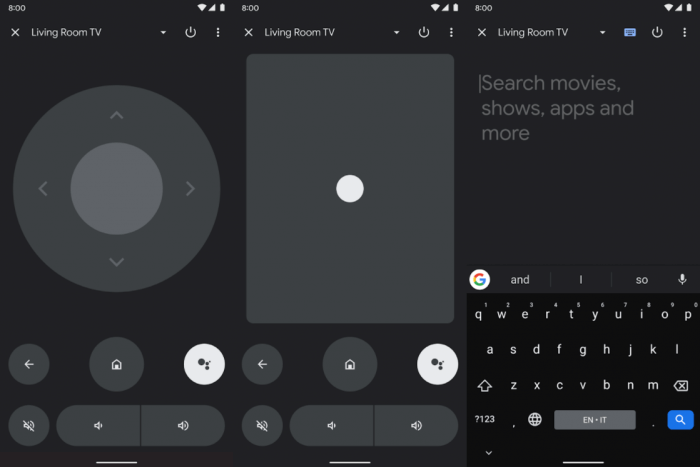
Приложение Android TV Remote Control от Google может быть использовано для контроля любого устройства, находящегося в той же Wi-Fi-сети, что и смартфон. Если телевизор со Smart TV подключен к интернету проводом, что зачастую рекомендуется для более плавного воспроизведения видео, тогда связь можно установить через Bluetooth.
Доступно всего два способа управления — джойстиком и сенсорной панелью. Вы также можете управлять с помощью голоса, нажав на значок микрофона, но для этого телевизор должен поддерживать голосовое управление.
SURE Universal
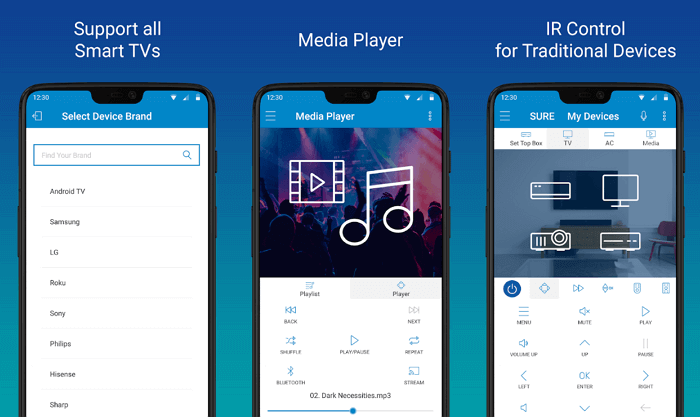
SURE Universal использует инфракрасный порт для управления телевизорами, кабельным телевидением и даже кондиционерами. В общей сложности поддерживается более 1 миллиона устройств. Есть поддержка Wi-Fi и Bluetooth для управления Smart TV. Легко интегрируется с различными технологиями умного дома — RF, Z-wave, ZigBee. Кроме того, с помощью SURE Universal вы сможете воспроизводить фотографии и видео с телефона на Smart TV.
Имейте в виду, что при установке, приложение запрашивает личные данные для оплаты платной версии без рекламы, доступ к файловой системе для воспроизведения с телефона на Smart TV, а также к микрофону для голосовых команд.
Mi Remote
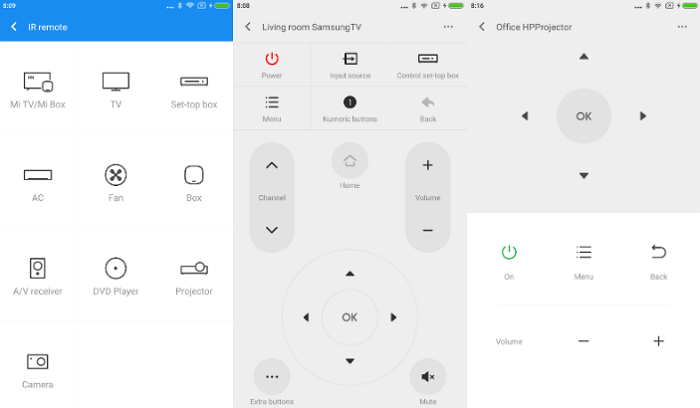
Вам не нужен телефон от Xiaomi, чтобы воспользоваться преимуществами приложения Mi Remote. Mi Remote будет работать практически с любым телефоном со встроенным ИК-портом, будь то Samsung, HTC или Huawei. При первом запуске приложения оно автоматически покажет поддерживаемые устройства и поможет выполнить процесс установки.
Вы даже можете использовать Mi Remote в качестве пульта дистанционного управления для Smart TV, которые принимают команды по Wi-Fi. Расширить стандартные возможности можно с помощью дополнения Peel Mi Remote, которое добавит путеводитель по телепрограммам и персональные рекомендации.
Если вы используете смартфон от Xiaomi, то сможете связать различные пульты с определенным местоположением, чтобы они автоматически отображались на экране блокировки в зависимости от того, находитесь вы, например, дома или в офисе.
Peel Smart Remote
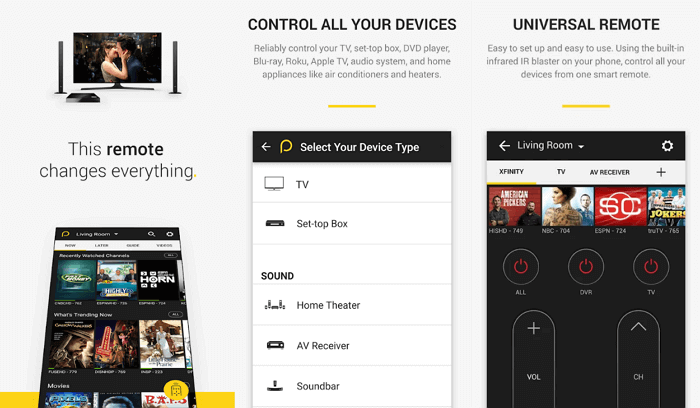
Peel Smart Remote — это настолько мощное приложение, что им можно управлять не только телевизором на Android TV или Apple TV, но и другой бытовой техникой. Кроме этого, Peel будет составлять для вас индивидуальную программу телепередач на основе ваших просмотров. Чем больше передач вы посмотрите с помощью Peel, тем лучше будут рекомендации.
Неважно, где вы живете и каким телевизором пользуетесь — вы легко сможете настроить напоминание, чтобы не пропустить любимую передачу. К сожалению, с недавнего времени приложение на эксклюзивной основе доступно только в Samsung Galaxy Store, но вы всегда можете попробовать найти и установить APK файл.
Unified TV
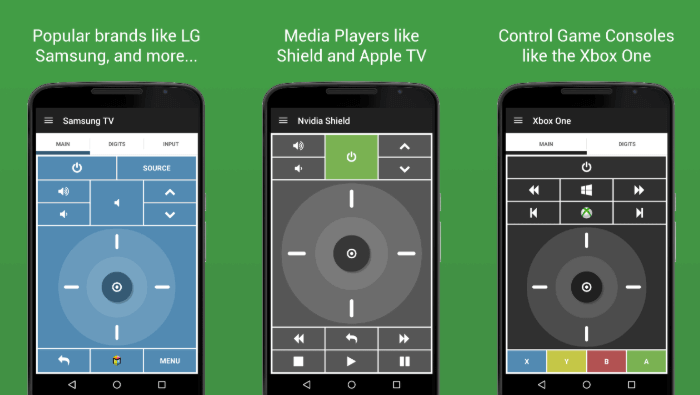
Unified TV — это платное приложение, которое можно использовать в качестве пульта для телевизора, игровой консоли (Xbox One, Nvidia Shield и PlayStation 4), компьютера и проектора. Стоит отметить, что в нем используется другой подход в работе по сравнению с другими приложениями из обзора.
Во-первых, оно работает только через ИК-порт. Это означает, что вам понадобится один из нескольких телефонов Samsung, LG или HTC. Во-вторых, разработчик вручную создал профили для более чем 80 телевизоров. Все это избавляет от необходимости выяснять, какие команды поддерживаются вашим телевизором и создавать отдельные профили для каждого из них. Есть поддержка виджетов, NFC, доступна интеграция с Tasker.
Yatse
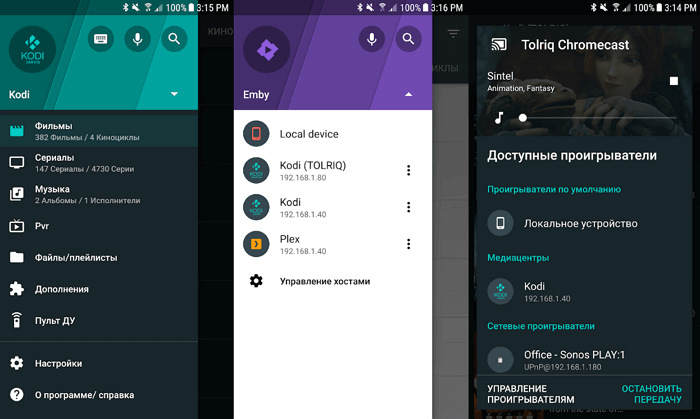
Yates — самое популярное приложение для управления XBMC и Kodi. Поддерживается потоковая передача с Plex, Emby, UPnP, AirPlay, Chromecast и Smart TV. Есть виджеты для быстрого доступа к управлению и интеграция с Tasker. Для сохранения настроек использует резервное копирование в облачное хранилище.
Из основных функций можно отметить кнопки управления на экране блокировки, быстрый поиск с помощью сортировки, фильтрации и глобального поиска. Есть поддержка Wake on Lan (WOL). Для дистанционного запуска Kodi можно использовать SMS или звонки. Вы также можете отправить любое видео с YouTube на Kodi.
IR Universal TV Remote
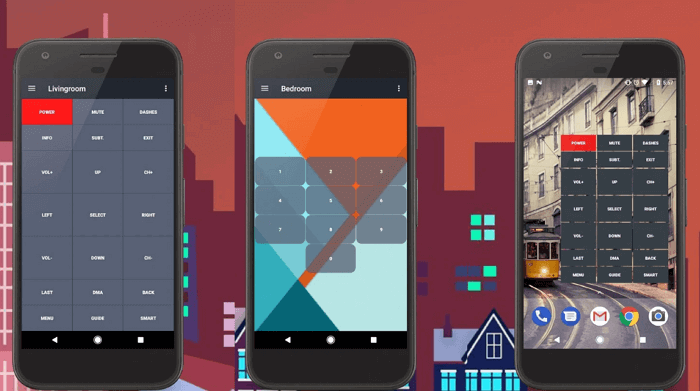
IR Universal TV Remote — этот пульт который работает как через инфракрасный порт, так и через Wi-Fi, с возможностью прямого подключения при вводе IP-адреса Smart TV. Возможно чтение инфракрасных кодов с других гаджетов, но скорее всего, это не понадобится, т.к. в приложении уже содержится большая база данных с кодами большинства устройств.
После его установки вы сможете редактировать почти каждый элемент пульта: изменить цвет панели, расположение, прозрачность и текст на кнопках. Для быстрой смены канала на Smart TV и уровня громкости — доступно два виджета. Для отправки команд сразу на несколько устройств одним нажатием кнопки можно использовать макросы. Например, при включении телевизора автоматически выключить свет в комнате. Если вы смотрите телевизор с DTV-антенной, то будет показано наилучшее направление для нее.
Anymote (закрыто)

Anymote — этот умный пульт работает как с IR, так и через Wi-Fi. Но стоит отметить, что он не совместимо со смартфонами Huawei и Sony, из LG поддерживаются только G3 и G4, а из Samsung с S4 по S6 (но не с S7 из-за аппаратных ограничений).
Если ваш телефон подходит, то вы сможете создавать макросы для выполнения нескольких команд в одно касание, использовать автоматизированные задачи, в том числе с помощью интеграции с утилитой Tasker и голосовыми командами Google Now. Есть плавающий виджет для доступа к управлению даже во время использования других приложений.
Функция AIR Gestures позволяет переключать каналы, просто проведя рукой над телефоном, или отрегулировать уровень громкости (вверх и вниз). Anymote также может автоматически приглушать звук телевизора когда вам кто-то звонит.
Возможности индивидуальной настройки довольно широкие: вы сможете настраивать кнопки, изменять цвета, расположение, текст и значки. Платная версия позволит добавлять неограниченное количество пультов и производить резервное копирование настроек.
Подключение телефона к телевизору в качестве пульта: специфика выполнения и преимущества
Современные смартфоны теперь способны выполнять множество функций и задач, облегчая «жизнь» владельцу. Они используются уже далеко не только для связи, но и в качестве фотоаппарата, блокнота, ежедневника, позволяют играть в игры, посмотреть фильм или послушать музыку, а также имеют много других полезных и инновационных опций.

Не удивительно, что со временем функциональность смартфонов расширилась и на выполнение исключительно бытовых задач, к примеру, с возможностью эксплуатации смартфона в качестве пульта к телевизору. В этой статье расскажем об актуальности такой функции, а также возможностях настройки дистанционного управления техникой через смартфон, с пошаговой инструкцией процесса.
Преимущества управления домашней техникой через смартфон и условия реализации их синхронизации
Использовать смартфон, как пульт для телевизора – это далеко не новая возможность, но актуальность и потребность в такой функции до сих пор для некоторых людей является сомнительной. Рентабельность эксплуатации смартфона в конкретном случае оправдывается множеством преимуществ:
- Пульт часто теряется в доме, а смартфон можно быстро отыскать, позвонив на него.
- Батарейки имеют свойство садиться в самый неподходящий момент, в то время как телефон легко и быстро можно подзарядить.
- Со смартфона намного проще дистанционно управлять техникой, особенно в случае, когда требуется ввести в «поисковик» определённый текст. На помощь в такой ситуации часто приходит дополнительно купленная клавиатура, но приобретение таких вещей – это всегда существенные финансовые затраты.

Преимуществ от синхронизации устройств более чем достаточно, чтобы задуматься над тем, как использовать телефон как пульт. Предварительно стоит разобраться, в каких случаях допустима такая возможность. Телевизоры старого образца, которым более двадцати лет, «заставить» реагировать на телефон не получится, но устройства, соответствующие современным технологиям, легко поддаются синхронизации с гаджетами, работающими на Android.
Основополагающим требованием, позволяющим синхронизацию, является возможность подключения техники к одной сети. Это условие выполнимо исключительно при присутствии технической возможности подключения телевизора любым из доступных способов к интернету.
Дальше, чтобы устройства воспринимали друг друга, на смартфон скачивается с интернета соответствующее приложение. В сети можно найти утилиты, специально разработанные как исключительно под конкретные, популярные телевизоры, так и универсальные приложения для не слишком рейтинговых моделей.
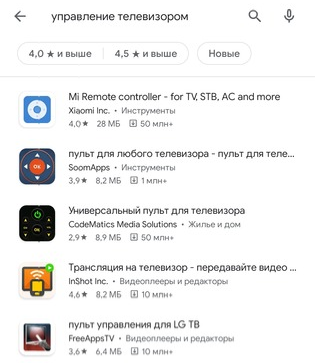
Смартфон как пульт для LG
Начнём разбор вопроса, как настроить на телефоне управление техникой, с моделей от популярного во всём мире производителя LG. Под брендом LG выпускаются не только телевизоры, но и компьютерная техника, а также телефоны, поэтому не удивительно, что разработчики позаботились о возможности использовать телефон как пульт, представив официальный способ реализации задачи через специальное приложение под названием LG TV Remote.
Для начала, потребуется загрузить это приложение для телевизора LG из Android Market, установить на устройство, выбрав после его запуска раскладку «Планшет» или «Телефон», в зависимости от гаджета, который будет исполнять роль пульта. Дальше телефон потребуется подключить к TV посредством опции «Сканировать устройства» в установленной утилите. На экране по окончании процесса сканирования должен высветиться актуальный список техники, среди которой надо выбрать свой ТВ. Перед процедурой сопряжения убедитесь, что техника подключена к сети, иначе вы её просто не обнаружите в списке.
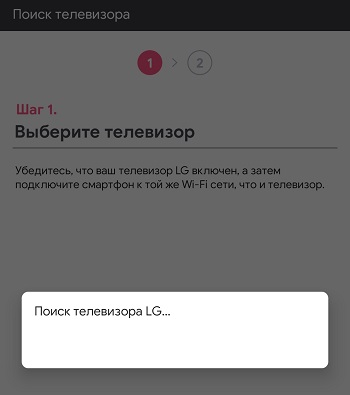
Дальше остаётся только завершить процедуру сопряжения путём ввода на телефоне кода, появившегося на экране телевизора. Если всё сделано правильно, после введения кода на телефоне появится экран с визуализацией пульта. Программа имеет интуитивно понятный интерфейс, поэтому долго разбираться, как использовать пульт, не придётся: на экране будут отображены кнопки для переключения программ на ТВ и клавиши изменения громкости, а вызов клавиатуры возможен посредством прикосновения к любому текстовому полю, что позволит ввести необходимую информацию, к примеру, адрес страницы в браузере.
Настройка управление телевизорами Samsung
Для осуществления синхронизации телевизора Samsung со смартфоном на Android потребуется загрузить другую официальную утилиту от разработчиков под названием Smart TV Remote. Сделать пульт к технике «Самсунг» через смартфон можно практически также, как описано выше, за исключением некоторых незначительных нюансов.
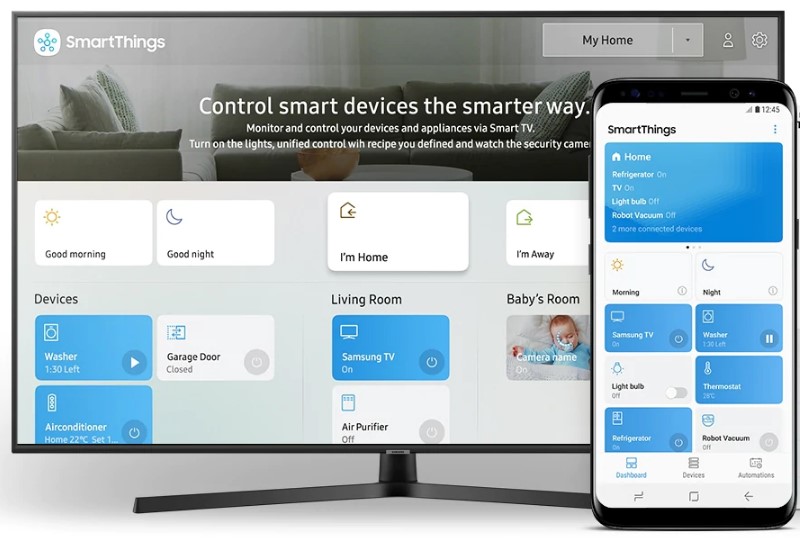
Начинать, как и в предыдущем случае, стоит с загрузки и установки необходимой утилиты, после чего стоит её запустить и вверху окна справа нажать на иконку питания. Пользователю сразу же откроется окно сопряжения на телефоне, где необходимо активизировать поиск своего телевизора, что выполняется посредством клика по функции «Сеть». Остаётся дождаться, чтобы телефон «отыскал» объект, выбрать тип сопряжения, и можно использовать девайс как пульт.
Отлаженный на смартфоне пульт «ДУ» позволит оперативно и легко взаимодействовать с телевизором Samsung посредством следующих манипуляций:
- Кнопки, позволяющие переключать каналы и регулировать громкость, расположены с левой стороны рабочего окна.
- Меню «Смарт» располагается справа, имеет три основные вкладки: «Медиа», «Текст» и «Смарт». Для использования более точных настроек достаточно кликнуть по кнопке «Смарт», чтобы открыть это меню.
- Раздел «Смарт» включает расположенные крестообразно стрелки и цветные кнопки. Предназначение кнопок и стрелок аналогично стандартным клавишам такого же образца, как на обычном заводском пульте.
- При необходимости прописать текст, потребуется перейти в соответствующую вкладку, написать нужную информацию в открывшемся окне посредством сенсорной клавиатуры и «Отправить» его в активную строчку на TV.
- Управление видеоконтентом осуществляется посредством работы во вкладке «Медиа».
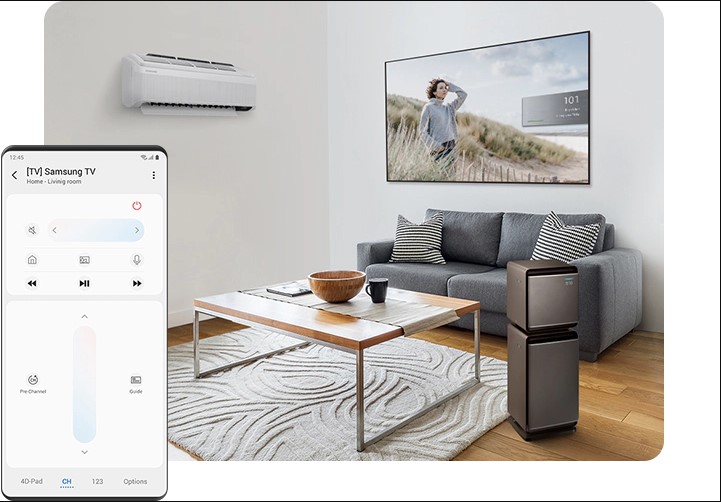
Обычно сложностей в процессе эксплуатации программы не возникает, интерфейс является понятным и доступным для любого потребителя.
Настройка телефона как пульта под ТВ Sony
Подключение пульта на телефоне к телевизору Sony, как и в предыдущих случаях, делается через официальный инструмент для смартфонов, работающих на Android, под названием Media Remote.
Чтобы из смартфона сделать пульт ДУ в конкретном случае необходимо скачать программу на гаджет, запустить её, предварительно подключив оба устройства к одной сети, и осуществить поиск своего ТВ в домашней сетке. Из предложенного списка выбирается телевизор, что позволит дальше управлять им с телефона. На телевизоре необходимо включить опцию «Дистанционное устройство – Renderer», и подтвердить следующим образом: через вкладку Home на ТВ выбрать параметр «Сеть», перейти в раздел «Настройки сети», где напротив позиции Renderer перевести ползунок в позицию «Включено».
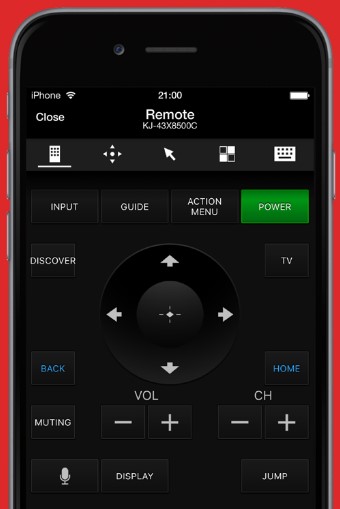
Настроенное приложение позволяет осуществлять:
- Стандартное переключение каналов или изменение громкости воспроизведения контента.
- Быстрый ввод текстовых запросов, при необходимости отыскать нужную информацию в сети.
- Воспроизведение на экране информации о просматриваемом фильме или другом программном элементе.
- Допускает передачу интернет-контента между сопрягаемыми устройствами.
Media Remote – это надёжный официальный ресурс, позволяющий управлять устройствами Сони с современных гаджетов на Android.
Настройка управления с телефона телевизоров Philips
Philips – ещё один производитель, популярность которого не позволяет отставать разработчикам от современных технологических инноваций. Так как интересы потребителя в нынешнее время всё чаще ориентированы на прогрессивные технологии, облегчающие эксплуатацию устройств бытовой и домашней техники, разработчики позаботились о выходе программы, позволяющей эксплуатировать смартфоны, с которыми большинство людей практически не расстаются ни дома, ни на работе, как пульт для домашнего телевизора. Официальной программой от компании «Филипс» выступает удобная в эксплуатации, простая, надёжная и функциональная программа Philips TV Remote.

Программа отличается простотой в настройках, а также расширенной функциональностью, отличной интеграцией устройств, возможностью полноценно заменить пульт управления установленным на телефоне. Пульт для телевизора, налаженный через телефон через эту утилиты гарантирует как возможность смены программ на ТВ, при присутствии визуального отображения на экране смартфона значков телеканалов, так и управление всеми опциями Smart TV, что немаловажно для современного пользователя.
С целью преобразовать телефон в пульт достаточно загрузить и установить приложение на девайс после сопряжения устройств в одной сети Wi-Fi, запустить программу, что активирует автоматический поиск телевизора, готового к сопряжению. Выбрав устройство, пользователь сможет видеть на телефоне визуальное, понятное оформление, с простым управлением. При наведении курсора на поле для введения текста, автоматически откроется сенсорная клавиатура, что позволит быстро вводить необходимое. В программе также имеется встроенный плеер, позволяющий управлять функциями, важными при просмотре разнообразных фильмов.
Дополнительные настройки программе не нужны, после выполненных манипуляций пользователь сможет эксплуатировать свой девайс как пульт для телевизора марки Philips, управляя устройством дистанционно.
Настройка управления телевизорами других производителей
Если с популярными производителями всё ясно: разработчики устройств позаботились о дополнительном обеспечении, создав специальные программы для взаимодействия современных смартфонов и домашних ТВ, то менее известные бренды не обладают подобными преимуществами.
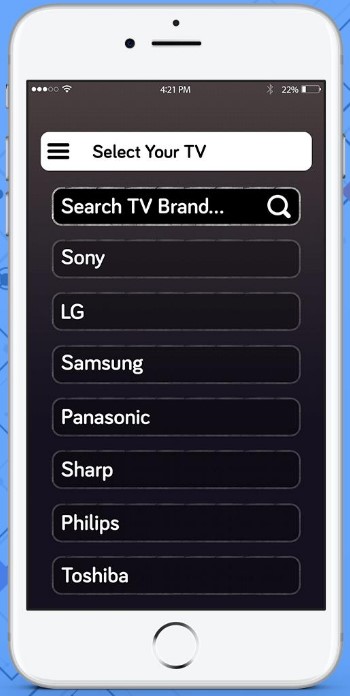
Расстраиваться, если у вас в доме имеется агрегат не от популярного производителя, а, к примеру, SHARP, Panasonic или DEXP, и сразу же отбрасывать возможность использовать свой телефон в обсуждаемом ракурсе не стоит. Использовать телефон как пульт можно с помощью универсальных утилит, которые представлены в большом количестве. Выбирайте программы из категории «Универсальный пульт ДУ». Настройки программы для телевизора на личном телефоне будут мало чем отличается от официальных утилит.
Сопряжение телефона и телевизора должно происходить на фоне регистрации устройств в одной сети, после чего посредством загрузки программы остаётся только активизировать синхронизацию. Вы сможете пользоваться пультом через приложение для телефона после установки софта. На экране гаджета увидите стандартный интерфейс, сходный с видом обычного пульта «ДУ». Управлять с экрана смартфона телевизором несложно, причём программный вариант обладает расширенным функционалом и более лёгким исполнением переключения каналов, увеличения или уменьшения громкости на устройстве, простым и быстрым введением текста с помощью клавиатуры смартфона.
Тут более сложный вопрос именно выбора оптимального и эффективного приложения из-за их количества.
Советовать в выборе оптимального варианта сложно, но есть приложения, которые пользуются высокой популярностью среди пользователей. Как эффективный «универсальный пульт», предназначенный для установки на смартфоны, работающие на Android, показывает себя программа Universal TV Remote. Её ресурсы хоть немного и уступают по функциональности специальным приложениям в плане количества опций, но с основными задачами, необходимыми для эффективного управления программа справляется на «отлично». Преимуществом этого приложения является возможность настроить на телефоне дистанционный пульт вне зависимости от «бренда» телевизора: утилита подходит как к популярному Самсунгу, так и к Dexp.
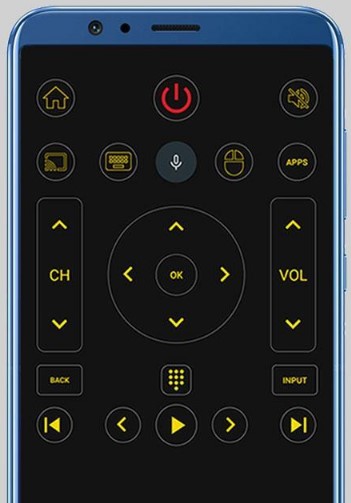
Ещё один популярный универсальный и надёжный софт – Sure Universal Remote. Программа проста в эксплуатации, предназначена для синхронизации телевизоров как с выходом в сеть через Wi-Fi, так и через инфракрасный порт с телефонами на Android. Имеет русскоязычный интерфейс, голосовое управление и встроенный плеер для просмотра потокового видеоконтента. При настройке достаточно будет определить тип подключения и модель техники, и наслаждаться результатом.
Иногда бывает так, что в списке доступных устройств нет той модели телевизора, которая имеется у пользователя. К примеру, уже упоминаемая в статье техника под брендом DEXP, распространённая в России за счёт демократичной цены, отсутствует в списке универсального приложения Sure, но его настройка возможна путём попыток осуществить подключение через другие торговые марки. Манипуляция может занять немного больше времени за счёт возможных ошибок, с необходимостью повторить синхронизацию. Пользователи утверждают: через Sure можно подключить любую технику, только если TV оснащён возможностью соединения с сетью.
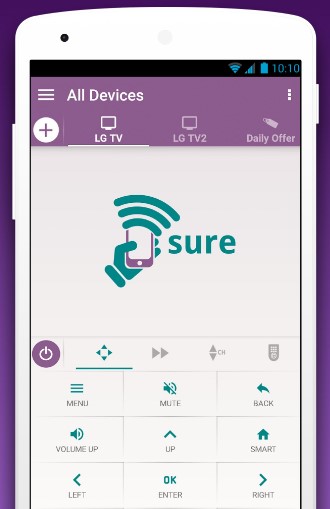
Подведение итогов
В статье предложены самые популярные варианты сделать из смартфона пульт для телевизора, с детальным описанием выполнения процедуры. Методы дополнения функциональности смартфона практически идентична для всех TV, отличие состоит только в выборе актуальной для конкретного случая программы и условия, чтобы телевизор имел функцию соединения с домашней сетью.
Если даже ранее вам не приходилось выполнять подобных задач, переживать не стоит: при синхронизации техники зачастую не возникает сложностей. Пробуйте, применяйте новшества на практике и упрощайте своё взаимодействие с техникой путём внедрения инновационных технологий даже в быте.
